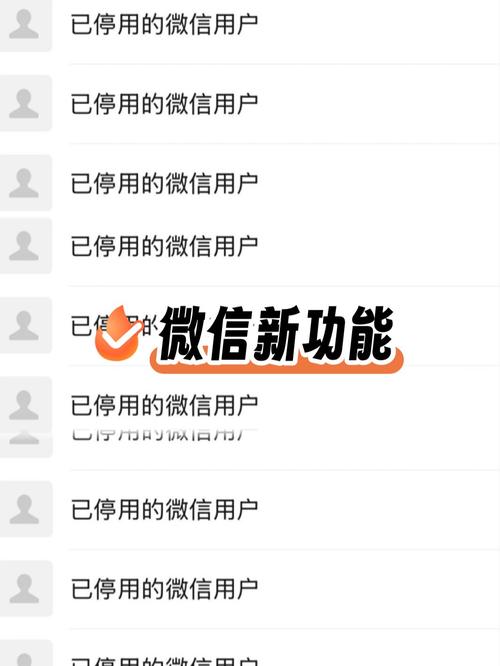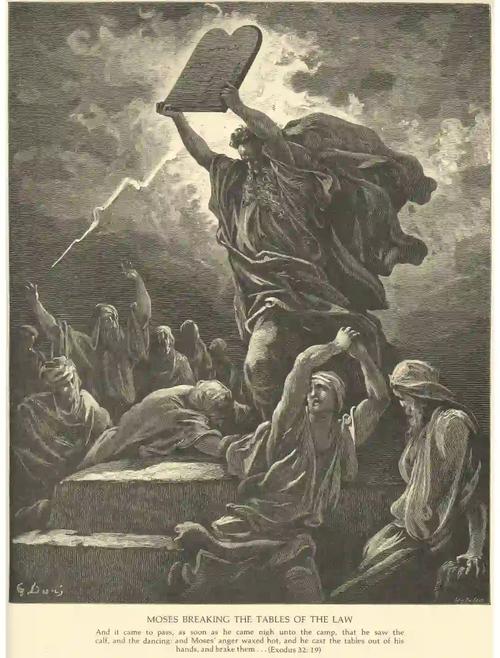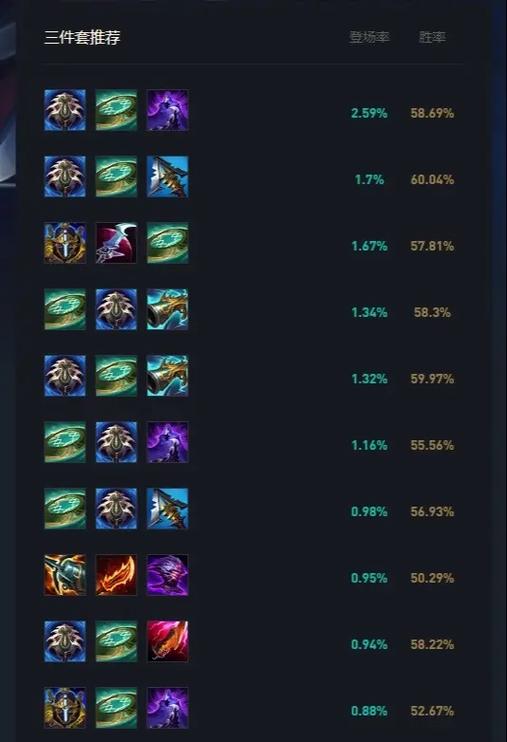前两天我下载个大文件,朋友提醒说要校验MD5,避免文件损坏或被人改过。我当时一头雾水,啥叫MD5?完全没概念,感觉像个高深玩意儿。心想,这得赶紧学一学,别白下了半天文件打不开。
从零开始:搞清楚基本概念
我先上网搜了搜,MD5说白了就是给文件算个“指纹码”,跟人的指纹类似,可以核对文件是不是原装的。不需要啥高级工具,Windows电脑自带的功能就够了。我决定用命令提示符来做,最简单免费。
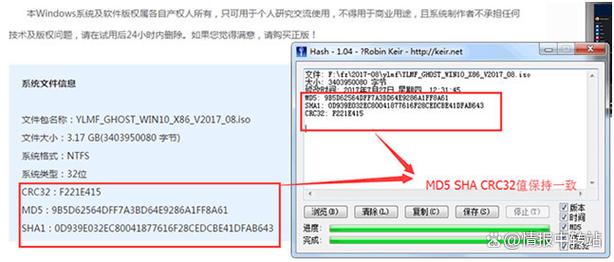
于是我打开电脑,点开搜索栏,输入“cmd”,直接启动了命令提示符窗口。屏幕上黑乎乎一片,看着有点愣。
动手实践:一步步计算MD5
我找到一个下载的文件测试。选了张照片,文件名叫“holiday_*”,就放在桌面上。接下来按网上教程走:
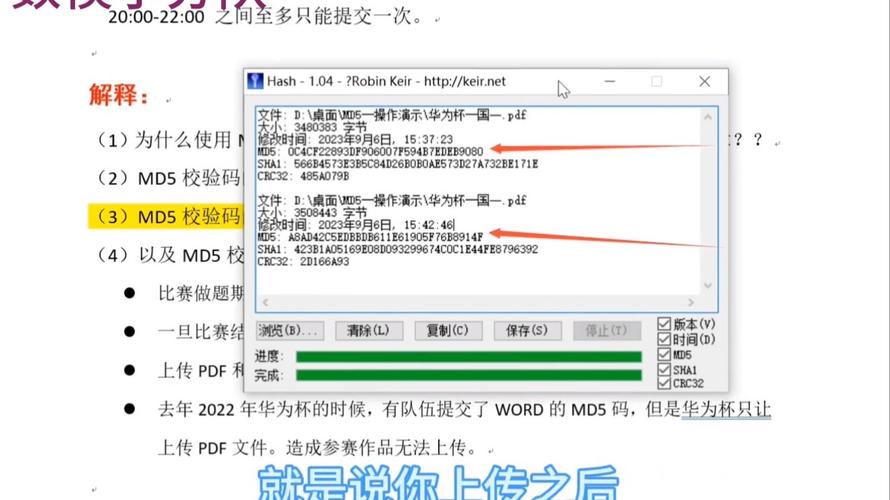
- 把文件路径准备右键点文件选“属性”,复制完整路径,比如“C:\Users\MyName\Desktop\holiday_*”。
- 回到命令提示符:小心翼翼地输入命令。certutil -hashfile 开头,再贴上路路径,加个 MD5。
第一次操作出错不少。比如我忘了用引号包住路径,输成“certutil -hashfile C:\MyName\Desktop\holiday_* MD5”,结果报错说路径无效。我又重新试,改成“certutil -hashfile "C:\Users\MyName\Desktop\holiday_*" MD5”,这下终于搞对。
敲回车后,屏幕哗哗滚动,出来一串字母数字混搭的乱码。我眯眼看,那串东西就是文件的MD5指纹码。
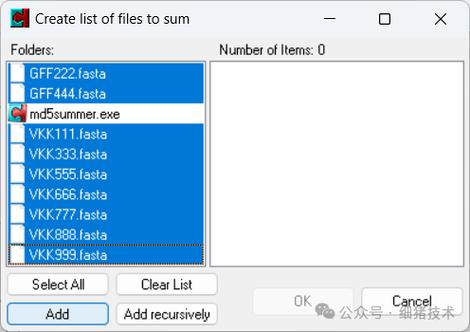
验证结果:对比确保无误
这时候该验证了。我先下载文件的地方找了个官方MD5码——朋友提前发了给我。然后对比:
- 官方给的MD5:123abc456def789(简化表示,实际更长)。
- 我自己算出来的:123abc456def789。
一看完全匹配,高兴坏了。文件没被改动过,安心打开用。
过程中有个小插曲:我刚学忘了保存结果,又得重算一次。后来学会复制命令提示符里的内容,直接粘贴到记事本比较。
搞定收尾:总结简单步骤
搞完这趟子事,我捋了捋:先拿文件路径,再开命令提示符输入 certutil -hashfile "文件路径" MD5,对比官方给的MD5码。真没啥难的,五分钟就上手。
现在下文件,我都会顺手校验一把。分享给大家,人人都能轻松搞定,不用担心文件问题。